对于Word长篇文档的排版,常要插入多张图片、图形等,但插入后的图片往往大小却各不相同。每次都要一张一张地选中,再去格式栏中手动调整尺寸大小,显然会耗费大量时间,有没有快速的方法呢?
今天,要给大家分享的这个技巧非常6,相信绝大多数人都没想到。它就是非常实用的【F4】键。 在之前的文章中我们有讲到过,【F4】键的主要功能就是重复上一步操作,类似于格式刷,可以助我们减少许多不必要的重复性操作。 今天我们就以利用【F4】键快速统一图片大小为例进行介绍,具体操作如下: (1)点击【插入】—【图片】按钮,在打开的文件夹中找到图片并选择多张需要插入的图片,批量插入。word 让文档自动定时保存 备份文档防止损坏或丢失 找回未保存的文档
我们在进行Word文档编辑的时候,难免会遇到些尴尬的事情。比如,电脑关机/黑屏/停电等问题......自己辛辛苦苦码了半天的文档,出现各种问题,还有什么能比这更痛苦的呢?针对Word文档保存
 (2)选中一张图片,单击鼠标右键,选择“大小和位置”命令,打开“布局”对话框,取消勾选“锁定纵横比”复选框,然后设置图片高度、宽度值,单击“确定”按钮。
(2)选中一张图片,单击鼠标右键,选择“大小和位置”命令,打开“布局”对话框,取消勾选“锁定纵横比”复选框,然后设置图片高度、宽度值,单击“确定”按钮。
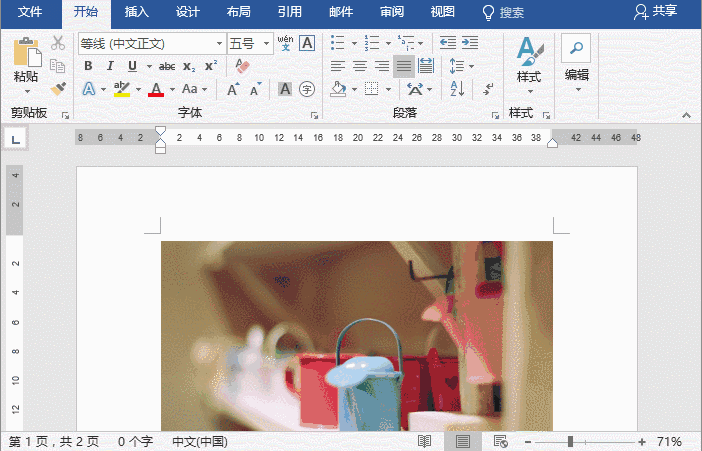 (3)分别选中其他图片,按【F4】键,图片大小即会与第一张图片尺寸相同 。
(3)分别选中其他图片,按【F4】键,图片大小即会与第一张图片尺寸相同 。
 非常简单,你学会了吗?
非常简单,你学会了吗?
word 快捷键妙用,F4键快速统一图片大小的下载地址:
当word中有多张图片的时候,如何能一次性全部删除呢?
文档中若有几百上千张的图片,难免会花大量的时间,却在做着无意义的事情,那有没有更高快捷的删除方法呢?当然是批量删除了。具体怎么做呢?下文为你提供2个方法。方法一:选择性





